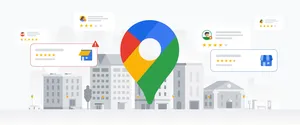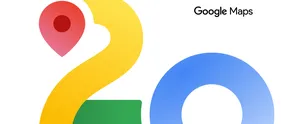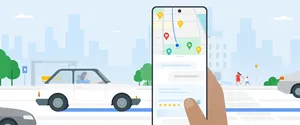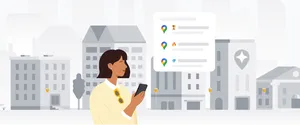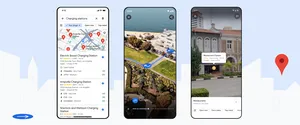地図だけではない Google マップのいろいろな機能が簡単に使いこなせるボタン型ウィジェットが登場。
Google マップを最初に公開したときは、地図のレイヤだけでした。以後、写真、路線図、航空写真や地形など、あなたの周りに広がる世界を探索できる 10 を超えるレイヤが追加されました。これらのレイヤをもっと簡単に行き来できるよう、Google マップの表示オプションを刷新しました。
どんな風に使えるか、具体的にご紹介します。たとえば今日の午後はお休みがもらえたので、上野動物園に行こうと思います。
Google マップで [上野動物園] で検索。
![Google マップで [上野動物園] の検索を示す画像。](http://4.bp.blogspot.com/_EKfCI8QuAaM/TTfmFocMDsI/AAAAAAAAEeA/GgiKVRJ0wHM/s400/moreview1.png)
地図右上にあるウィジェットで、地図、航空写真、Earth ビューに簡単に切り替えられます。

[六本木ヒルズから上野動物園] と入力して「地図を検索」ボタンを押すと、以下のように行き方のルートが表示されます。
![[六本木ヒルズから上野動物園] の行き方ルートのマップ上の検索を示す画像。](http://2.bp.blogspot.com/_EKfCI8QuAaM/TTfmir9ioNI/AAAAAAAAEeQ/vBQnVVRw3Zw/s400/moreview3.png)
動物園に行ったあと、カフェによろうと思います。[カフェ] と検索。近隣のカフェがパッと表れます。
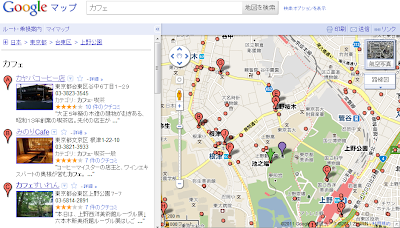
イタリアンもいいなあ、と [イタリアン] を検索。ボタン型ウィジェットの下の方には、過去に検索したキーワードが表示されるので、やっぱりカフェにしよう、とカフェに簡単にスイッチすることができます。また、イタリアンを食べた後近くにあるカフェはどこかを両方表示して確認することもできます。
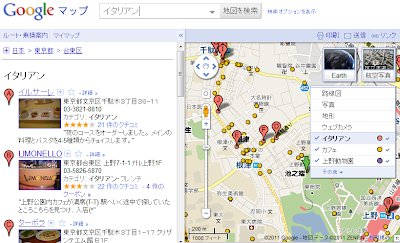
イタリアンのことを考えていたらイタリアに行きたくなっちゃいました。そこで [イタリア] と検索。イタリアに行った気持ちになるため、表示はイタリア語にしたいので、日本語のチェックは外します。するとイタリア語表記の地図になります。
![マップ上で [イタリア] と検索して、イタリア語で表示されたイタリア地図を示す画像。](http://3.bp.blogspot.com/_EKfCI8QuAaM/TTfvGTp8o9I/AAAAAAAAEfA/kJSWtM_8yzQ/s400/moreview8.png)
今までは一目でどうやって利用するかわかりにくかった機能も、右上のボタン型ウィジェットを使えば、必要なときにすぐ使えるようになります。地図だけではない Google マップの魅力を是非、体験してみてください。